设置您的 Android 开发环境
4.84/5 (24投票s)
本文将讨论如何设置 Android 开发环境。
引言
我们被技术和设备所包围,其中一些已经成为我们最亲密的朋友。我们可以几个月不联系家人,但一天不与这些朋友保持联系却非常困难。 :)
我很幸运能成为这一代人的一部分,我们经历了这么多技术领域的革命,而智能手机无疑是我们这个时代最大的革命之一。现在,当我们谈论智能手机时,怎么能忽略 Android 呢! :)

Android 手机的普及率日益提高,因此开发 Android OS 应用显然是很有需求的。除了智能手机和平板电脑,Android 还为电视(Android TV)、汽车(Android Auto)、手表(Android Wear)等提供了接口,还有更多。要开始开发 Android 应用,你必须先设置好环境。
在本文中,我将介绍如何设置 Android 开发环境。我将尽力在这篇文章中全面而简洁地解释这些步骤,希望您能愉快地阅读! :)
系统要求
操作系统
- Windows XP (32位)、Vista (32位或64位) 或 Windows 7 (32位或64位)
- Mac OS X 10.5.8 或更高版本 (仅限 x86)
- Linux (已在 Ubuntu Linux, Lucid Lynx 上测试)
- 需要 GNU C Library (glibc) 2.7 或更高版本。
- 在 Ubuntu Linux 上,需要 8.04 或更高版本。
- 64位发行版必须能够运行32位应用程序
注意:在本文中,我将考虑使用 Windows 8 (64位) 操作系统。
开发工具
- JDK 6 或更高版本
- Android Studio
下载与安装
市面上有多种工具可用于开发 Android 应用。作为新手,人们很容易在所有选项中不知如何选择。

在本文中,我们将讨论如何使用 Android Studio,它提供了开始开发应用所需的一切,包括 Android SDK 工具和 Android Studio IDE(由 IntelliJ 提供支持),以简化您的 Android 应用开发。
但是,在设置 Android Studio 之前,请确保您已安装 JDK 6 或更高版本(仅安装 JRE 是不够的)。
- JDK – 让我们从以下链接下载最新的 JDK,然后进行安装
http://www.oracle.com/technetwork/java/javase/downloads/index.html
注意:请确保您下载了适合您系统的版本(即 32 位或 64 位)。
- Android Studio – 从以下链接下载最新版本的 Android Studio
https://developer.android.com.cn/sdk/installing/studio.html
在 Windows 上设置 Android Studio
1. 让我们启动下载的 EXE 文件,android-studio-bundle-<version>.exe,然后点击 Next 按钮

2. 保留默认选择,然后点击 Next 按钮

3. 让我们保留默认的 Destination Folder 路径,然后点击 Next 按钮

4. 点击 Install 按钮

5. 安装将开始,如下所示
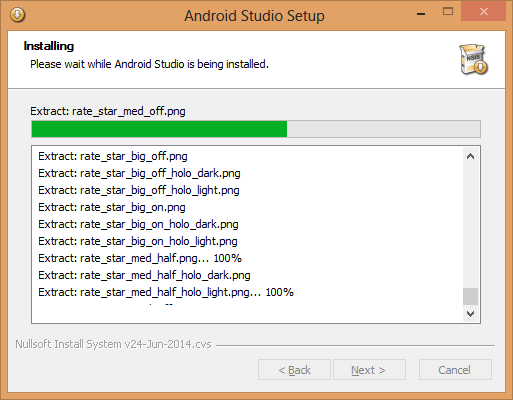
6. 安装完成后,将显示消息 > 点击 Next 按钮

7. 点击 Finish 按钮完成安装

这将启动 Android Studio!
注意:安装后,当您尝试打开 Android Studio 时,启动脚本可能找不到 Java 的安装位置,并且会弹出如下窗口

如果遇到此问题,您需要设置一个环境变量来指示正确的 Java (JDK) 位置。
从控制面板打开系统属性 > 点击系统(或按  +
+ )> 点击高级系统设置 > 打开 高级 选项卡
)> 点击高级系统设置 > 打开 高级 选项卡
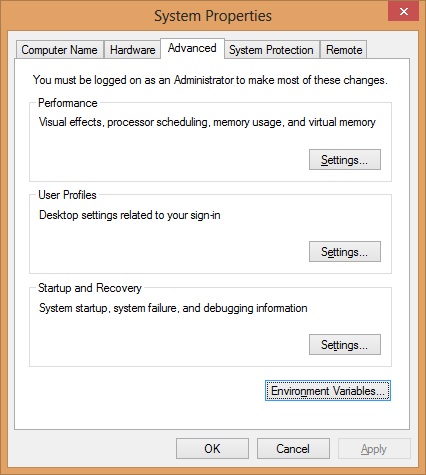
点击 环境变量,然后添加一个新的系统变量 JAVA_HOME,使其指向您的 JDK 文件夹,例如 C:\Program Files\Java\jdk1.8.0_11

现在 Android Studio 已准备就绪,并加载了 Android 开发工具,但仍有几个包需要添加才能使您的 Android SDK 完整。
添加 SDK 包
在开始开发之前,您需要使用 Android SDK Manager 下载一些包。
- 打开 Android Studio > 在 Quick Start 菜单中点击 Configure 选项 > 点击 SDK Manager
- 您会看到一些包已经选中。让我们将它们保留选中状态,并选择一些其他必需的工具和包,如下所示
- Android SDK 工具
- Android SDK 平台工具
- Android SDK Build-tools (可用最高版本)
- SDK Platform (在最新的 Android x.x 文件夹下)
- 模拟器的系统映像,例如 ARM EABI v7a System Image
- 点击 Install packages 按钮开始安装选定的工具和包。

安装完成后会弹出一个窗口

现在您已完成 Android Studio 的设置,并准备好构建您的第一个 Android 应用!
注意:当有新的工具/API可用时,请务必从 SDK Manager 下载最新的包。
创建 Android 虚拟设备 (模拟器)
在深入开发 Android 应用之前,我们首先需要创建一个虚拟设备(模拟器),以便应用可以在其中运行。否则,我们也可以在真实设备上运行应用。
在本文中,我们将讨论如何创建一个 Android 虚拟设备。
1. 按  +Q 键启动 AVD Manager > 在应用搜索中键入 AVD Manager > 从搜索结果中选择 AVD Manager,然后按 Enter 键打开 AVD Manager > 点击 Create 按钮
+Q 键启动 AVD Manager > 在应用搜索中键入 AVD Manager > 从搜索结果中选择 AVD Manager,然后按 Enter 键打开 AVD Manager > 点击 Create 按钮

2. 填写 AVD 的详细信息:为其命名,选择设备、平台目标和皮肤(HVGA 为默认值)>
点击**确定**。

注意:您可能会发现“OK”按钮被禁用。如果所选目标没有安装系统映像,则“OK”按钮将保持禁用状态。因此,请确保您选择了一个已安装系统映像(例如 ARM EABI v7a System Image)的目标。否则,您必须从 Android SDK Manager 安装所需的系统映像。
3. 从 Android Virtual Device Manager 中选择新的 AVD,然后点击 Start 按钮

4. 模拟器可能需要几分钟才能启动。一旦准备好,只需解锁模拟器屏幕。

搞定!!!我们的任务完成了! :)
从设备定义创建 AVD
在上面的部分,我们看到了如何通过手动提供所有必需的详细信息来创建 Android 虚拟设备。还有另一个选项可以相当轻松地创建 AVD。
1. 启动 AVD Manager > 点击 Device Definitions 选项卡,这将显示所有已知设备定义的列表 > 选择一个设备,然后点击 Create AVD 按钮

2. Create new Android Virtual Device 窗口将打开,其中预先填充了所选设备定义的值 > 点击 OK 按钮

3. 这将创建 AVD 并显示如下弹窗消息

提示和最佳实践
在本节中,我将分享一些在设置 Android 开发环境时可能有所帮助的技巧和最佳实践
- 如果 SDK 组件安装失败,请以管理员身份运行 SDK 管理器。
- 在安装本指南中提到的任何软件时,请务必安装与您的操作系统版本(32 位或 64 位)兼容的版本。否则,可能会导致后续的兼容性错误。
- 在安装 JDK 或 Android Studio 时,最好选择 C: 盘以外的任何驱动器。原因很简单,C: 盘通常用于操作系统,如果您因任何原因需要格式化 C: 盘,您可能需要从头开始重新设置所有这些。这只是一个建议,并非规则。 :)
结论
在本文中,我们首先讨论了 Android 应用开发的系统要求。然后,我们看到了需要下载哪些工具以及如何逐步安装 Android Studio。之后,我们讨论了如何使用 Android SDK Manager 添加 SDK 包,最后讨论了如何使用 AVD Manager 创建 Android 虚拟设备(模拟器)。
希望您喜欢这篇文章。请留下您的评论/建议,别忘了评分。 
关注点
更多详情请访问以下链接
https://developer.android.com.cn/sdk/installing/studio-tips.html
历史
- 2014年7月19日:初始版本
- 2014年7月20日:添加了“提示和最佳实践”部分
- 2014年7月27日:添加了“从设备定义创建 AVD”部分
